9、如何在Xamarin中進行iOS真機調試和發布
本文主要引導用戶如何使用真機調試和編譯發布。
概述
使用前的準備:
1、一臺IPhone設備 或者IPad 都行看你自己
2、一臺Mac主機和搭建好對應的xamarin.ios 開發環境
3、開發者賬號(企業、個人 或者是公司)
真機和調試配置都是在 https://developer.apple.com/ 在這個網站上進行的。沒有開發者證書能不能開發?可以開發 沒法發布而已。 沒有開發者證書能不能真機調試?應該可以 目前來說還有其他方案
1、使用淘寶買一個才幾塊錢。(輸入淘寶證書)
2、使用Apple ID 登錄允許你調試你自己的真機。
上面2個處理不在本教程之列。
使用流程 使用開發者賬號
1、登錄 https://developer.apple.com/ 網站 點擊 右上角 Account
2、輸入開發者賬號登錄
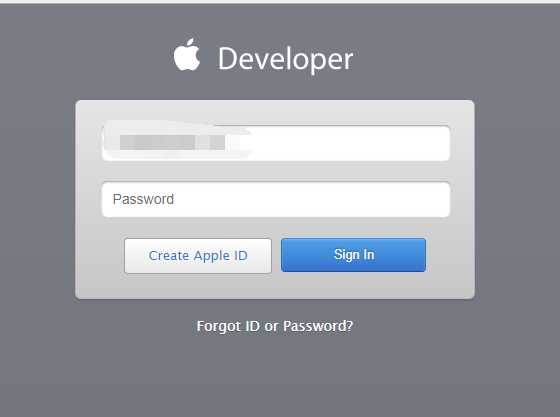
3、登錄後
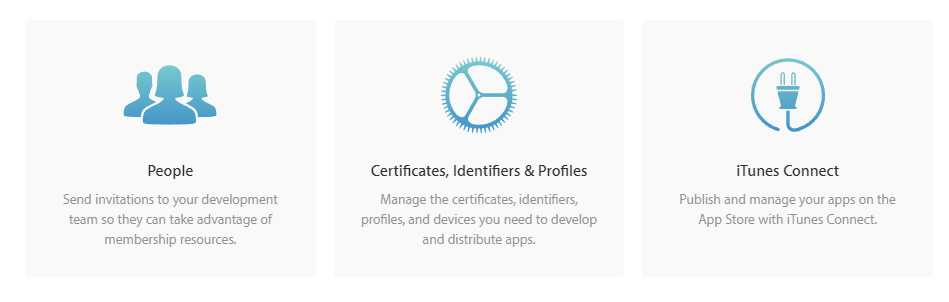
如果您出現的是這個

對不起 你還沒有繳納蘋果爸爸的保護費 請選擇繳納 99刀的保護費才可以繼續。下面的教程不適合您 可以不看了
4.初次使用選擇 Certificates, Identifiers & Profiles
一、 第一次使用請選擇創建 Certificates
選擇 Certificate

點擊右邊新增

紅色框選擇為 真機調試開發
青色框為 發布上架 或者是測試發布
一直選擇 Continue

現在我們回到自己的Mac 主機上
選擇 commd+空格 輸入key 打開鑰匙串

選擇 從證書頒發機構請求證書
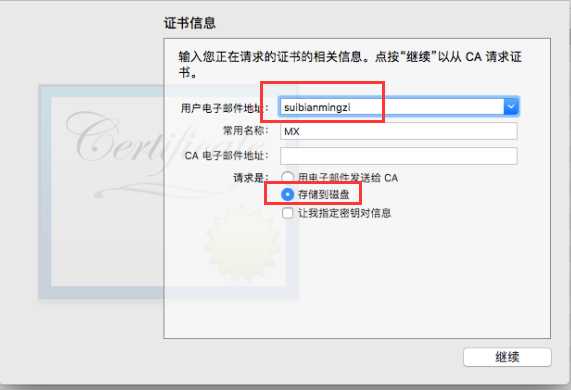
用戶電子郵件地址隨意輸入
選擇 存儲到磁盤
點擊 繼續
CertificateSigningRequest.certSigningRequest 你將得到這個文件
回到網站
https://developer.apple.com/account/ios/certificate/create
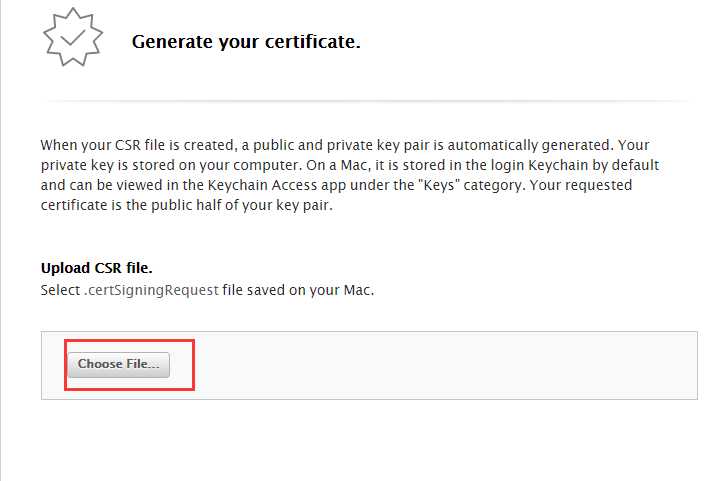
選擇剛才創建的文件 CertificateSigningRequest.certSigningRequest 上傳即可
二、創建對應的APP Bundle ID
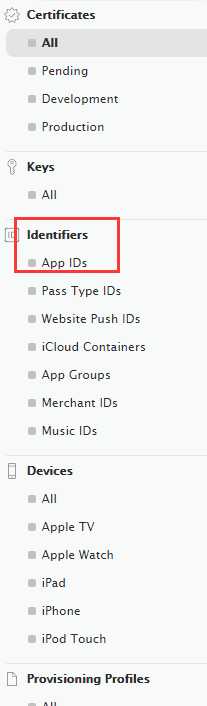
回到Identifiers 裏面創建一個APP ID (這個ID要和你調試的APP名字一致 ) Info.plist 裏面的要一致

註冊你想調試的 APP ID
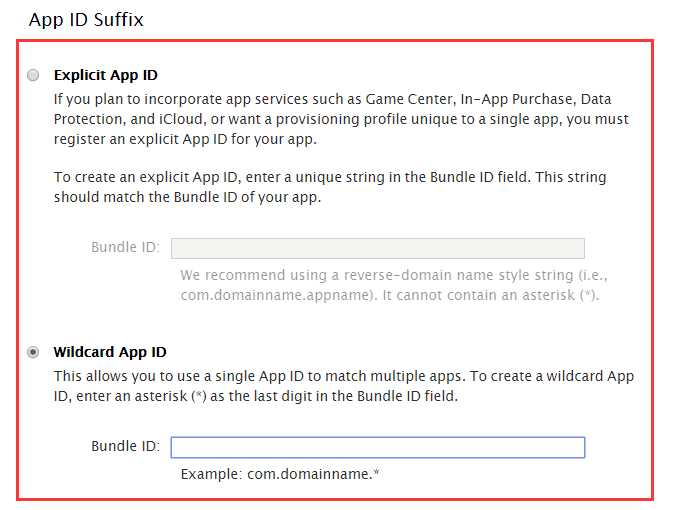
這裏面 可以選擇 Explicit APP ID 準確的appid 也可以選擇 Wildcard APP ID 支持通配符 例如 com.xxx.* 意味著 com.xxx.app1 com.xxx.app2 都可以被 調試
點擊繼續 即可
三、新增真機設備
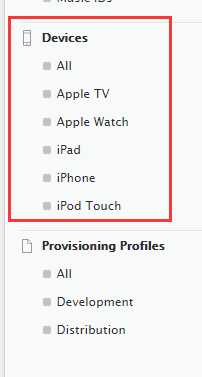
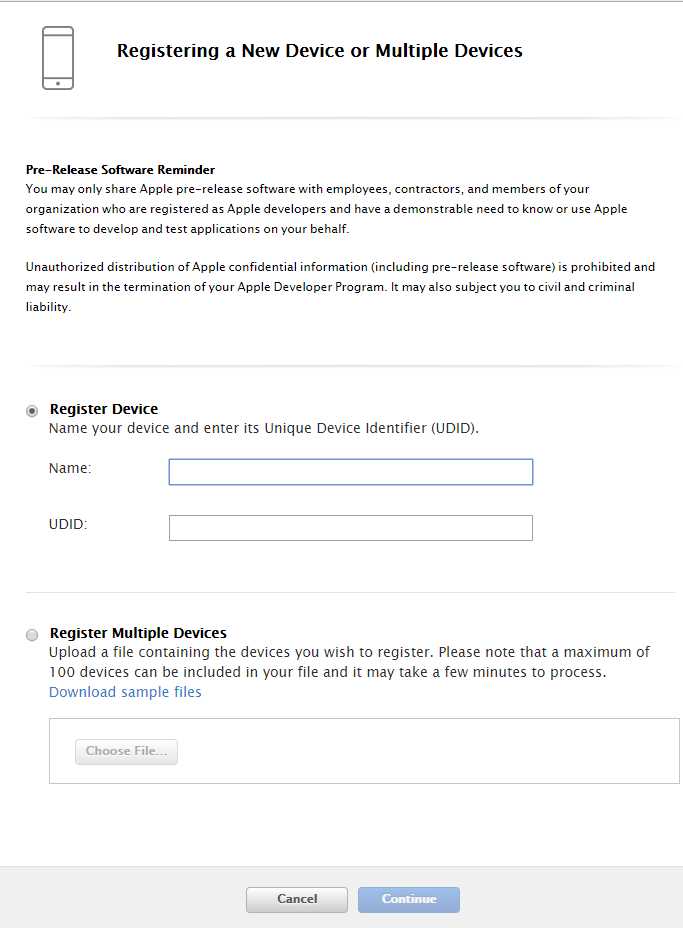
UDID 非常重要 而且新增的設備 無法刪除 一般情況下證書只能添加100個設備 下面的網址是UDID獲取方式 使用IOS設備打開網站 https://fir.im/udid
Name 只是別名 方便你自己記憶 隨意取即可
四、創建PP文件(Provisioning Profiles)
點擊新增

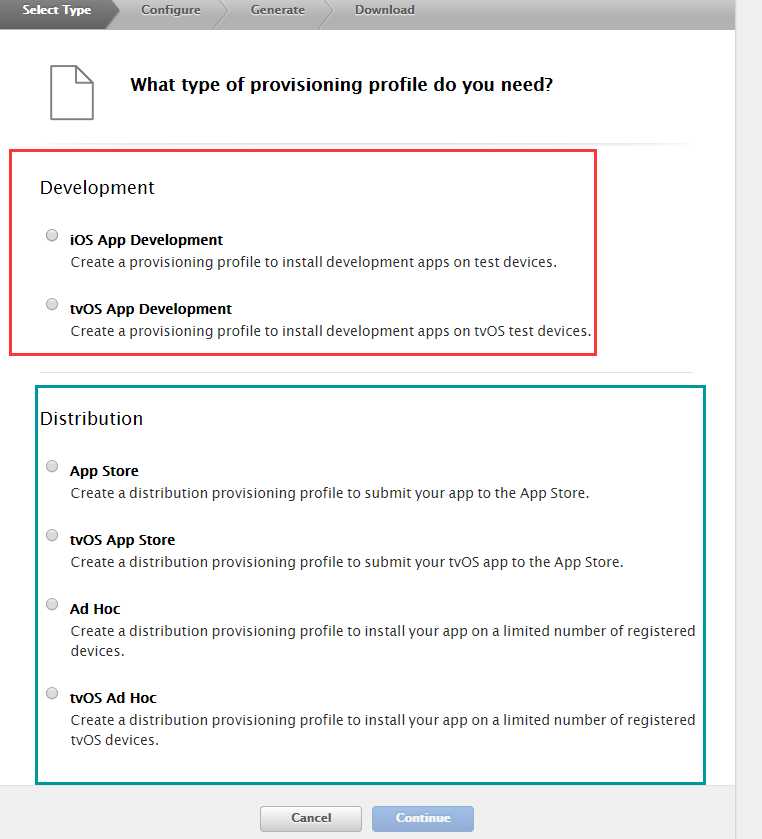
紅色為調試開發 青色為發布
如果是需要調試選擇 iOS APP Development即可
如果是需要上架 選擇 APP Store 或者是 Ad Hoc 借助第三方進行內部測試
點擊繼續
選擇APP ID
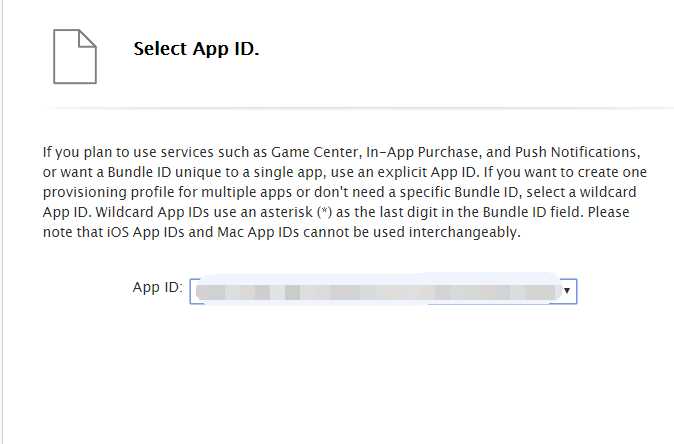
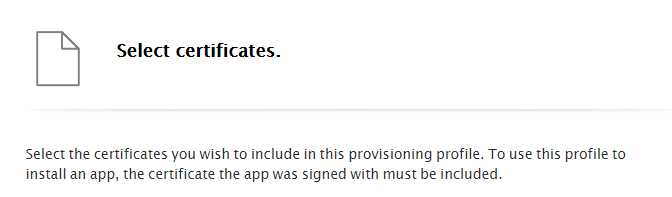
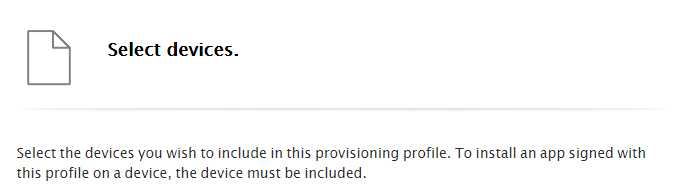
設置個英文名的下載文件名
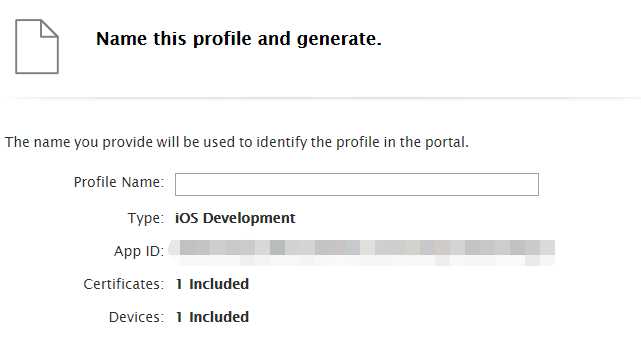
Profile Name 選擇英文 中文莫名其妙的下載下來沒名字
點擊下載 得到文件
xxxxxx.mobileprovision
雙擊運行 即可
這樣你就可以調試真機了
PP文件夾 默認 在 ~/Library/MobileDevice/Provisioning\ Profiles/ 如果發現 證書問題之類的可以刪除這個目錄下的文件 然後重新下載PP文件 並安裝
9、如何在Xamarin中進行iOS真機調試和發布
